轻松掌握,IrfanView 图片尺寸修改秘籍
IrfanView 是一款功能强大的图像查看和编辑工具,修改图片尺寸是其常用功能之一,就让我们一起探索如何利用 IrfanView 精准修改图片尺寸,为您的图片创作带来更多可能。
想要修改图片尺寸,首先要打开 IrfanView 软件,在软件界面中,找到并点击“文件”选项,选择需要修改尺寸的图片将其导入。
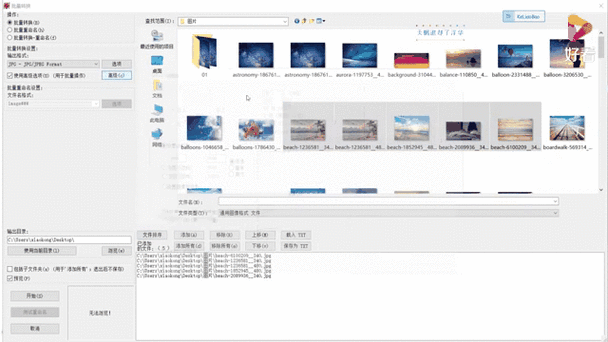
导入图片后,在菜单栏中找到“图像”选项,点击后会出现一系列下拉菜单,在其中选择“调整大小/重采样”选项,这是修改图片尺寸的关键步骤。
会弹出一个“调整大小”的对话框,在这个对话框中,可以看到当前图片的尺寸信息,根据自己的需求,在“新尺寸”栏目中输入想要的宽度和高度数值,需要注意的是,这里有保持纵横比的选项,如果需要保持图片比例不变,记得勾选该选项。
完成尺寸的输入后,点击“确定”按钮,软件就会按照您设定的尺寸对图片进行修改,修改完成后,别忘记保存修改后的图片,点击“文件”菜单中的“另存为”选项,选择保存的格式和路径,将修改好的图片妥善保存。
利用 IrfanView 修改图片尺寸的操作并不复杂,只需按照上述步骤进行,就能轻松实现您对图片尺寸的各种需求,希望这个攻略能帮助您在图片处理中更加得心应手!
参考来源:个人经验及 IrfanView 软件官方帮助文档。
